V tomto článku sa budeme venovať rozšíreniu simulátora Packet Tracer s názvom Activity Wizard. Toto rozšírenie umožňuje používateľovi (inštruktorom, ale aj študentom) vytvárať simulátorové zadania podobné tým, ktoré sú obsiahnuté v kurze CCNA. Tento sprievodca obsahuje viacero častí, ktorých definovaním vytvoríme komplexné, dynamické a automaticky hodnotené zadanie. Každú z častí si bližšie popíšeme aj na jednoduchom príklade.
O programe Packet Tracer
Spoločnosť Cisco vyvinula simulačný nástroj Packet Tracer pre podporu študentov sieťových technológií. Tento nástroj pomáha študentom s nadobúdaním teoretických a praktických skúsenosti v oblasti sieťových technológií. Umožňuje používateľovi využívať širokú paletu virtuálnych sieťových zariadení a komponentov, pomocou ktorých je možné navrhnúť jednoduché, ale aj komplexné sieťové infraštruktúry. Program je dostupný na oficiálnych stránkach pre platformy Windows a Linux (Ubuntu, Fedora), po prihlásení do NetAcad účtu je úplne zadarmo.
Simulátor umožňuje fyzickú modifikáciu virtuálnych zariadení. Typickým príkladom pre takú modifikáciu je pridanie modulu s ďalšími rozhraniami, ak predvolený počet rozhraní nepostačuje. Samozrejmosťou je konfigurácia zariadení, ktorá prebieha štandardne cez príkazový riadok (záložka CLI) simulovaného upraveného systému IOS. Pre rýchlu konfiguráciu zariadenia je možné využiť nástroj v záložke Config.
Medzi užitočné funkcie programu patrí nepochybne aj simulačný mód. V tomto móde je možné v akomkoľvek stave prezerať hlavičky paketov, v ktorých sa nachádzajú informácie kategorizované podľa OSI vrstiev. Výrazne sa tak zlepšuje schopnosť hľadania problémov v sieti, pochopenia princípov odosielania dát v sieti, vzájomnej komunikácie medzi zariadeniami a pri použití rôznych sieťových protokolov.
Rozšírenie Activity Wizard — vytváranie aktivít
Toto rozšírenie slúži ako sprievodca vytváraním aktivít, resp. praktických zadaní za pomoci vytvárania niekoľkých hodnotiacich kritérií, ktoré spolu tvoria kompletný test zameraný na testovanie skúsenosti a rozvíjanie vedomostí.
Sprievodcu nájdeme pod záložkou rozšírenia (angl. Extensions) alebo ho spustíme pomocou skratky CTRL+W. Po spustení sa otvorí nové okno, v ktorom sa nachádza hneď niekoľko možností, pomocou ktorých definujeme výsledný test.
Manažér premenných (Variable Manager)
V tejto záložke možno definovať dynamickosť zadania to znamená, že zadanie sa po každom spustení zmení podľa vopred zadefinovaných premenných. Takýmto spôsobom zabezpečíme, aby po každom novom otvorení testu/aktivity sa vygenerovali náhodné IP adresy, názvy zariadení a pod. Ak chceme, aby sme tieto možnosti mali dostupné, je nutné na prvej karte manažéra aktivovať zobrazenie rozhrania v celom rozšírení Activity Wizard.
Na tejto karte môžeme vidieť viacero záložiek. Záložky číslo (Number), reťazec (String) a IP adresa (IP Addresses) slúžia na vytváranie premenných. V každej z týchto možností najprv definujeme polia (Pools) a následne vytvárame premenné (Variables), v ktorých používame vytvorené polia.
Príklad
Povedzme, že chceme po každom spustení testu vygenerovať náhodné IP adresy (náhodný 3. oktet IP adresy, nie celú IP) pre 3 LAN siete, z týchto sieti následne priradiť náhodnú IP adresu pre každý PC v danej sieti. Taktiež chceme zabezpečiť náhodný výber zo zadefinovaných názvov koncových zariadení.
Záložka Number. Najprv vytvoríme pole, resp. rozsah čísel, konkrétne čísla od 2 po 254. Následné vytvoríme pre jednotlivé siete premenné, do ktorých uložíme náhodné číslo z polia, ktoré sme vytvorili. Výsledkom sú premenné lan1, lan2 a lan3 s náhodnými číslami. Tieto čísla chceme následne vložiť do IP adries, konkrétne do 3 oktetu IP adresy.
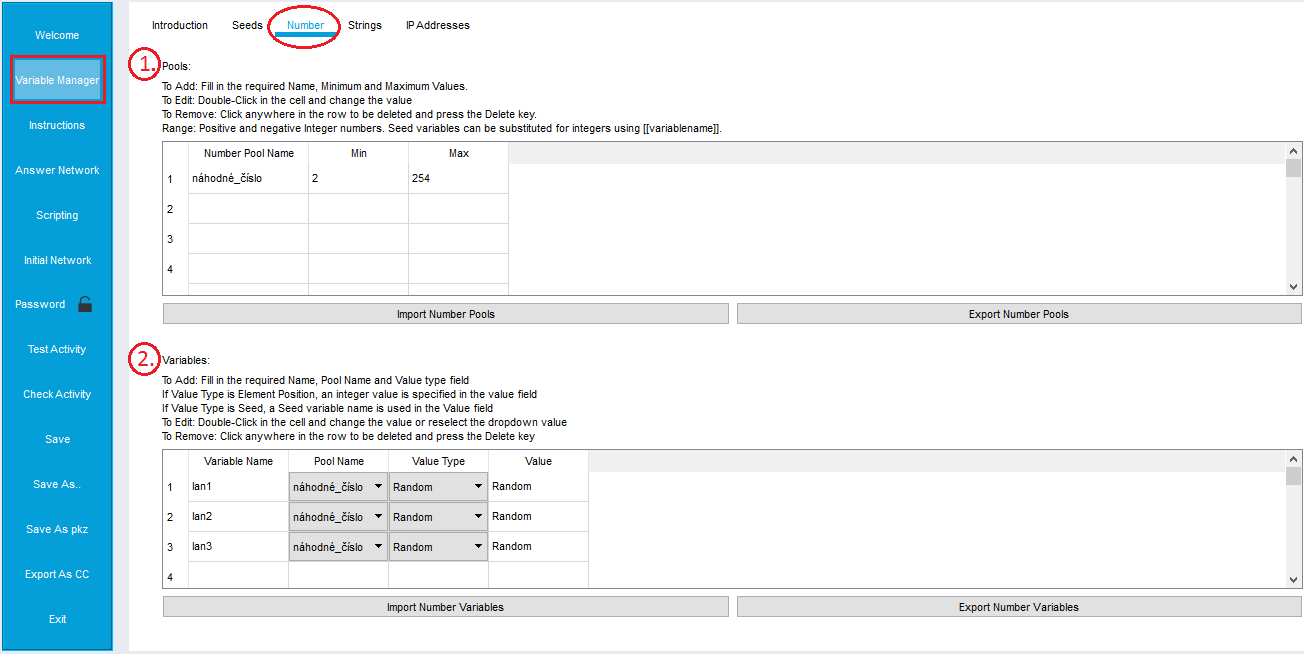
Záložka IP Addresses.
V prvom kroku si zadefinujeme polia IP adries pre jednotlivé siete. Do poľa zadávame sieť, masku, prvú adresu klienta a poslednú adresu klienta. Avšak my chceme aby bol 3. oktet siete náhodný, teda chceme použiť premenné čísel, ktoré sme definovali v predošlom kroku. Pre použitie premennej je nutné zadať jej názov do dvoch hranatých zátvoriek (napr.: [[lan1]]), čiže sieť LAN1 zadáme ako 192.168.[[lan1]].0, tým zabezpečíme nahradenie 3. oktetu hodnotou premennej.
V druhom kroku vytvoríme premenné, ktoré použijeme pre pridelenie IP adries klientom. Pri vytváraní premennej napr. pre PC1 zadáme názov premennej, názov poľa (pole vytvorené v predchádzajúcom kroku), z ktorého bude IP adresa prideľovaná a zvolíme výber náhodnej adresy z tohto poľa.
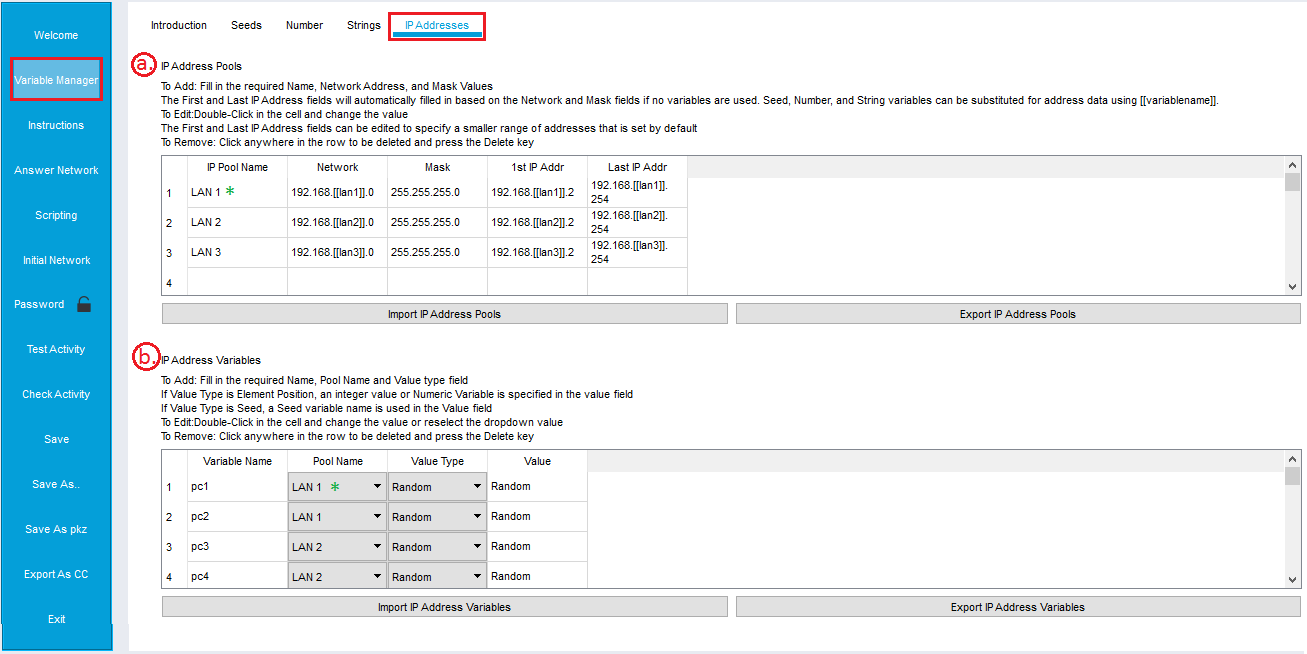
Záložka String. Pre zabezpečenie výberu náhodných názvov zariadení, použijeme túto záložku. Najprv definujeme, tak ako pri predošlých možnostiach, polia. Do poľa zadáme názvy, ktoré z ktorých chceme vyberať. Jednotlivé názvy (reťazce) oddeľujeme bodkočiarkou. Následne vytvoríme premennú, ktorej priradíme pole reťazcov a definujeme náhodný výber názvu z tohto poľa, ktorý sa uloží do tejto premennej.
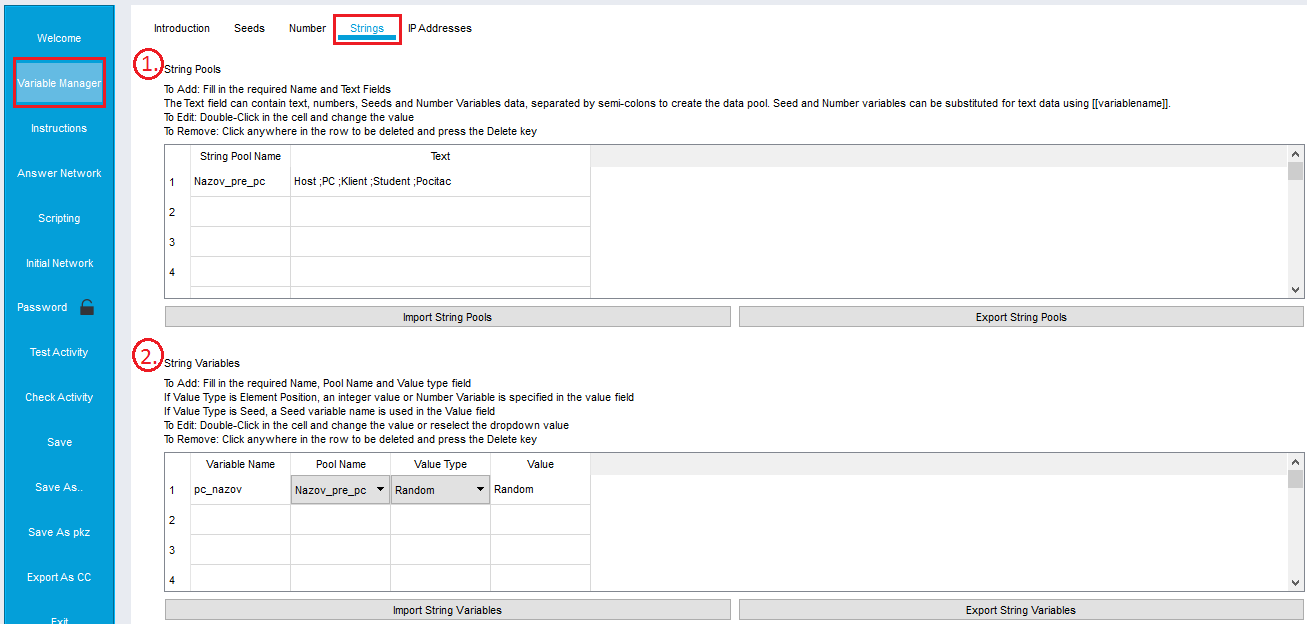
Inštrukcie (Instructions)
Slúžia k uvedeniu používateľa do problému siete a jeho usmerneniu k úspešnému zvládnutiu aktivity. Inštrukcie sú zadávané vo formáte HTML. Avšak takéto manuálne zadávanie a formátovanie textu použitím jazyka HTML je zvyčajne zdĺhavé. Sprievodca tak ponúka aj možnosť importovania a exportovania HTML súboru, čo používateľovi zjednodušuje a urýchľuje prácu.
Najlepším spôsob pre písanie inštrukcii je zrejme ich napísanie v klasickom textovom programe (napr. Microsoft Word), kde ich uložíme vo formáte HTML a následne ich jednoducho importujeme do programu Packet Tracer.
Príklad k inštrukciám si nebudeme uvádzať, avšak opíšeme si ako vkladať premenné z Variable Manager-a do inštrukcii. Ako môžeme vidieť na obrázku, po zapnutí Variable Manager-a sa nám na pravo (zelený obdĺžnik) zobrazia všetky premenné, ktoré sme si vytvorili. Kliknutím na šípku pri premennej, vložíme túto premennú na miesto kurzora v texte. Avšak stále môžeme použitie premennej zadávať aj manuálne, tak ako sme si to ukázali, teda vložením jej mena do 2 hranatých zátvoriek — [[názov_premennej]]. Takýmto spôsobom môžme zadávať premenné kdekoľvek v zadaní.
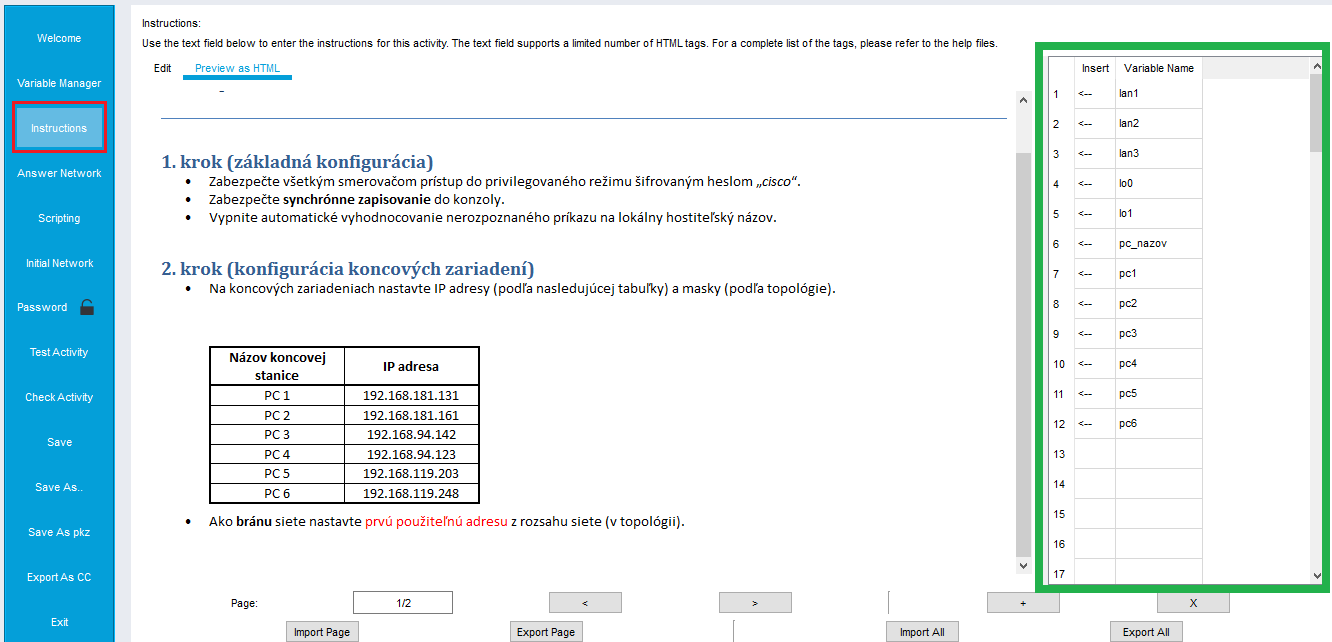
Výsledná sieť (Answer Network)
V tejto možnosti definujeme konečný stav riešenia aktivity, to znamená sieť ohodnotenú plným počtom bodov. Túto sieť je možné importovať zo súboru, alebo taktiež aj exportovať do súboru s príponou .pkt. Nachádza sa tu strom hodnotenia, ktorý určuje položky na hodnotenie. Za pomoci definovania týchto položiek sa následne bude test automaticky vyhodnocovať. Vyhľadávanie v tomto strome je možné urýchliť a to za pomoci filtrovania. Testy spojenia vytvorené vo výslednej sieti sú zobrazené v samostatnej záložke a môžu byť zahrnuté do hodnotenia. Ďalšími nastaveniami v možnosti definovania výslednej siete, je nastavenie času pre aktivitu a spôsob zobrazenia dosiahnutého skóre.
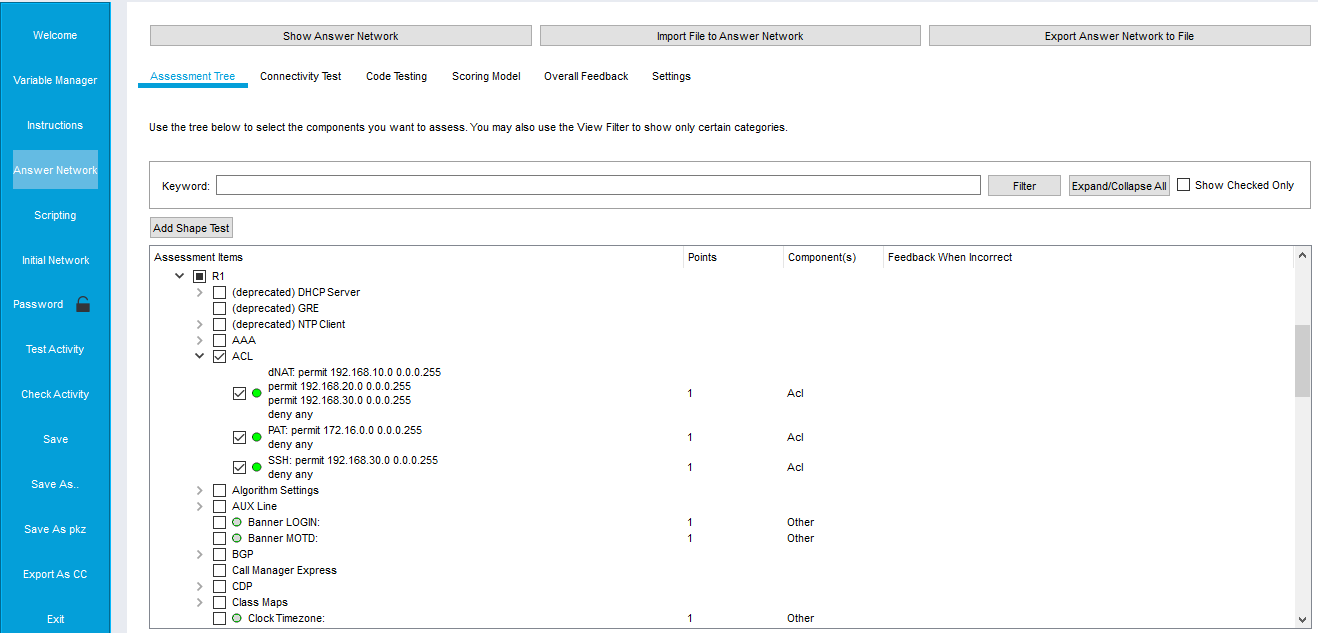
Príklad
Vytvoríme jednoduchú sieť, v ktorej Router zabezpečí dynamické pridelenie IP adries počítačom, ktoré sú k nemu pripojené. Úlohou riešiteľa bude konfigurácia rozhraní a dynamického pridelenia IP adries pre PC pre jednotlivé siete (LAN_A a LAN_B).
Topológia. Najprv vytvoríme topológiu siete a nakonfigurujeme všetko, čo je nutné pre úspešné zvládnutie testu, tým sme vytvorili takzvanú Výslednú sieť (Answer Network), po tomto kroku otvoríme Activity Wizard (AW). Pri otváraní AW sa nás program opýta, či chceme, aby aktuálna topológia/sieť sa stala výslednou sieťou (klikneme na áno).
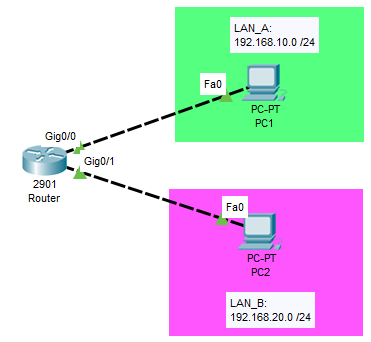
Strom hodnotenia. Po otvorení AW prejdeme na kartu Answer Network, v záložke Assessment Tree vidíme strom hodnotenia. V tomto strome sa nachádzajú všetky zariadenia. Po rozkliknutí zariadenia vidíme jeho konfiguráciu. V tomto strome definujeme, ktoré časti konfigurácie budú zahrnuté do hodnotenia.
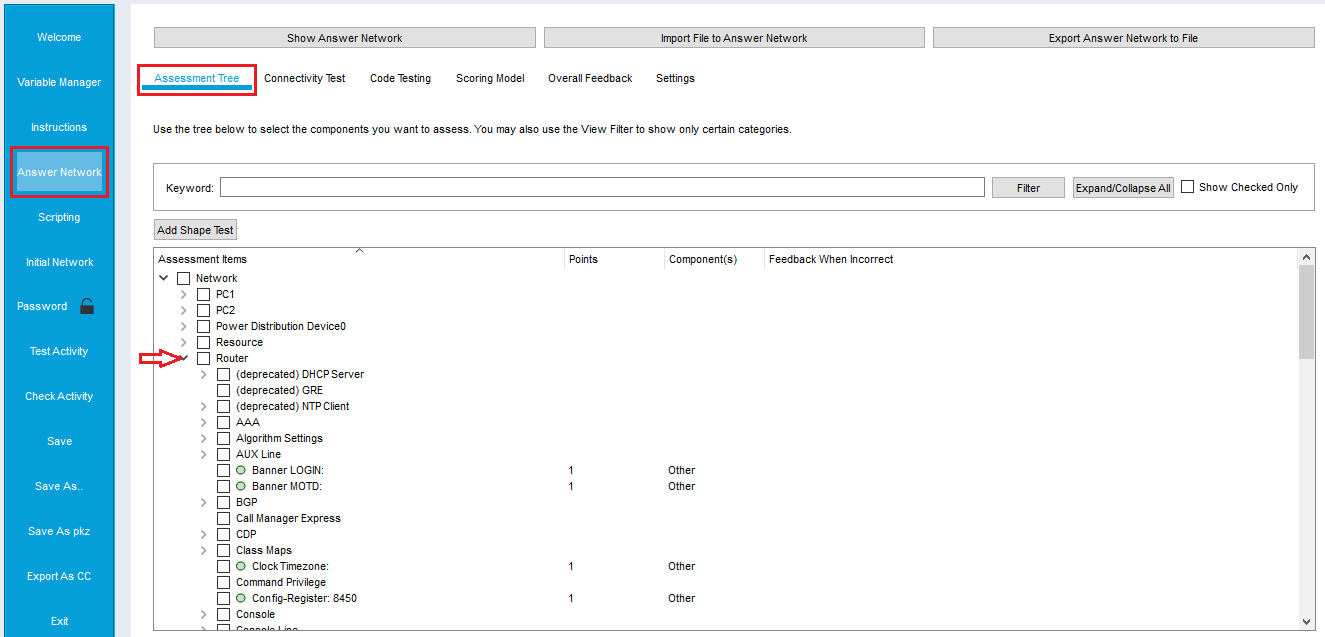
V našom prípade bude strom hodnotenia zahŕňať kontrolu pridelenia IP adries na klientských staniciach a taktiež kontrolu konfigurácie rozhraní a protokolu DHCP na routeri.
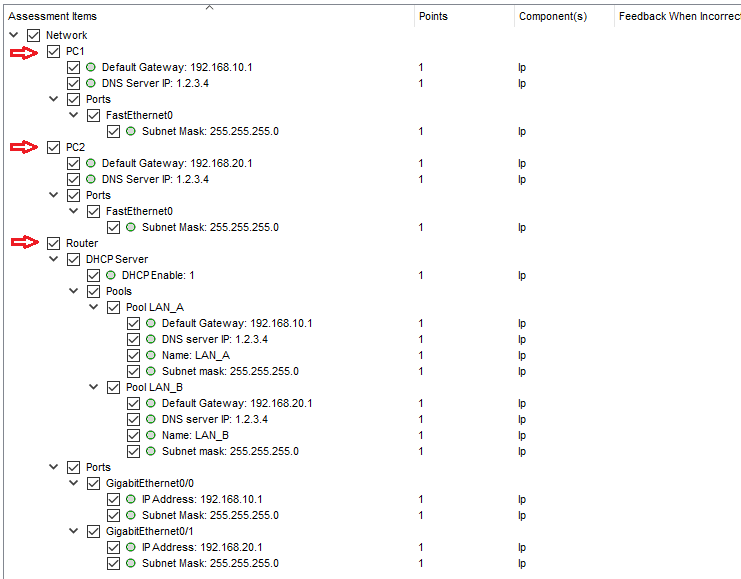
Do hodnotenia môžu byť zahrnuté aj testy spojenia, ktoré definujeme na ďalšej karte. Po ich pridaní sa zobrazia tieto testy aj v strome hodnotenia a zaškrtnutím budú pridané do celkového hodnotenia.
Počiatočná sieť (Initial Network)
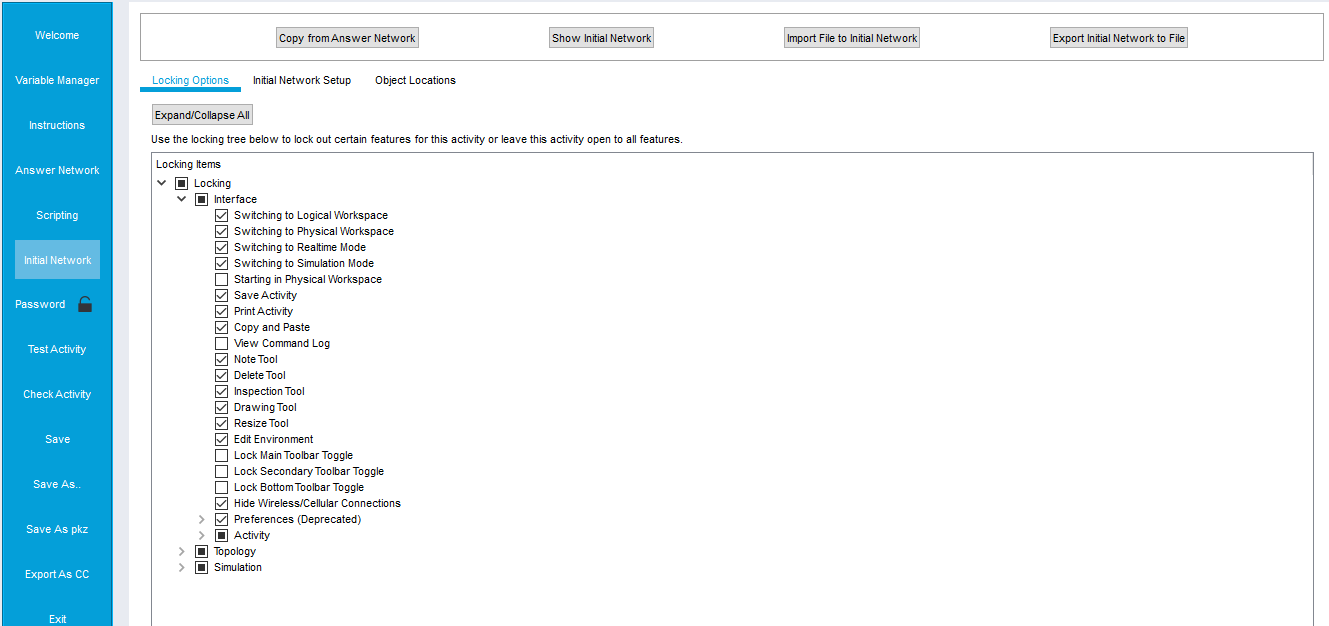
Ide o sieť na začiatku testu, s ktorou používateľ začína svoju prácu. Podobne ako vo výslednej sieti, aj tu sa nachádza strom, avšak týmto stromom sa obmedzuje prístup používateľa. Je možné odmietnuť niektoré možnosti prostredia, topológie alebo simulácie. Používateľ má tak prístup len k možnostiam potrebným pre vyriešenie aktivity.
Na ďalšej karte v tejto možnosti je strom pre nastavenie počiatočnej siete. Tento strom je automatický generovaný na základe konfigurácie v topológii počiatočnej sieti. Avšak je možné túto konfiguráciu pozmeniť priamo v strome a tak sa konfigurácia zmení aj v sieti.
Najlepším spôsobom vytvorenia počiatočnej siete je skopírovať ju z výslednej siete a upraviť topológiu a konfiguráciu tak, aby zodpovedala sieti na začiatku testovania.
Príklad
V našom prípade vytvoríme počiatočnú sieť skopírovaním výslednej siete (klikneme na Copy from Answer Network).
Topológia. Následne vymažeme konfiguráciu na smerovači “Router” a prepneme klientské stanice na statické pridelenie IP adresy. Na obrázku môžeme vidieť výsledok úpravy konfigurácie. Na smerovači momentálne nie je nič nakonfigurované a klientské stanice nemajú pridelené žiadne IP adresy (sú prepnuté na statické pridelenie)
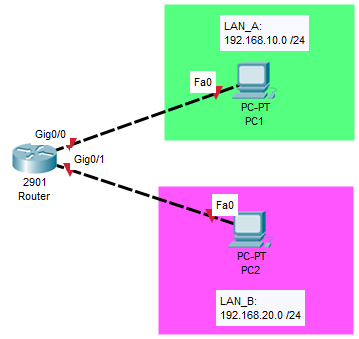
Strom obmedzení: Zväčša obmedzujeme užívateľovi prístup ku konfigurácii zariadení, ktoré sú pred-konfigurované, prístup k vytváraniu/mazaniu zariadení a pod. Tieto obmedzenia sa líšia podľa druhu zadania a testovania. Je teda dôležité vedieť čo bude/smie a čo nebude/nesmie použivať riešiteľ.
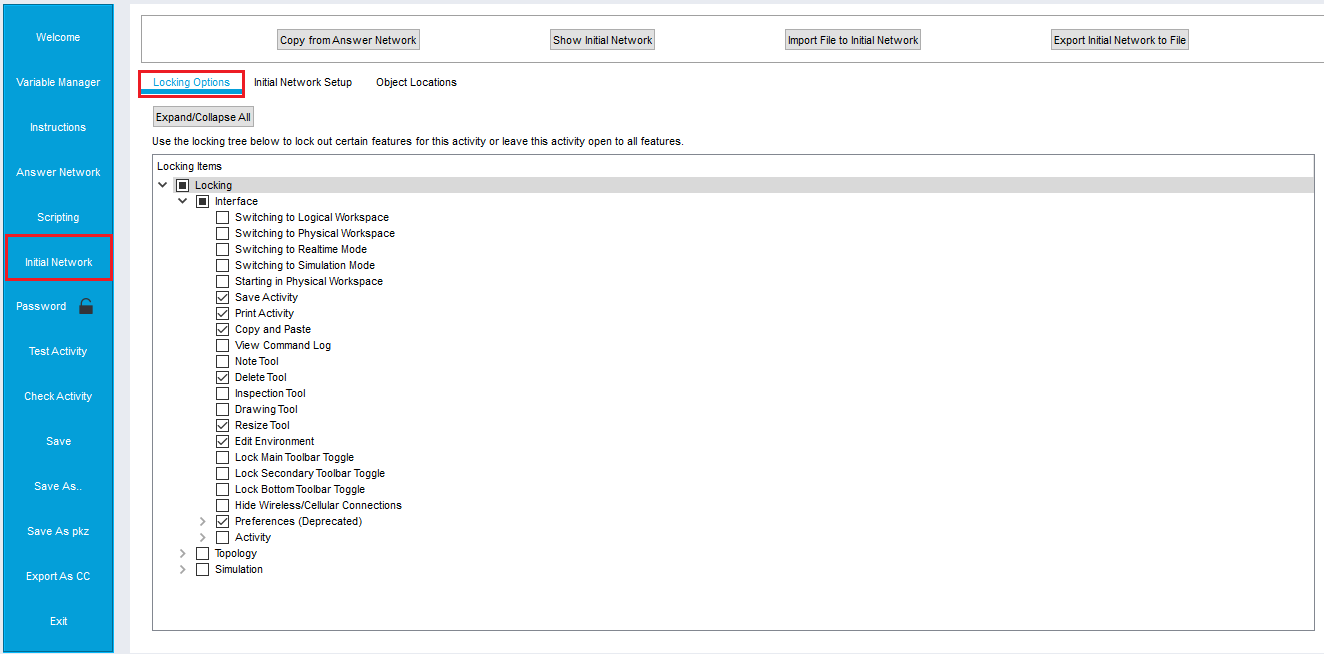
Strom počiatočnej konfigurácie. Tento strom je automatický vygenerovaný na základe konfigurácie v topológii počiatočnej sieti. Ak chceme upraviť počiatočnú konfiguráciu, tak to môžeme spraviť v tomto strome alebo priamo v topológii. Tak ako sme si spomínali, že premenné môžeme použivať všade, tak samozrejme ich môžeme používať aj v tomto prípade, (napr.: v topológii zadáme namiesto názvu zariadenia do 2 hranatých zátvoriek meno premennej, v ktorej bude náhodný názov).
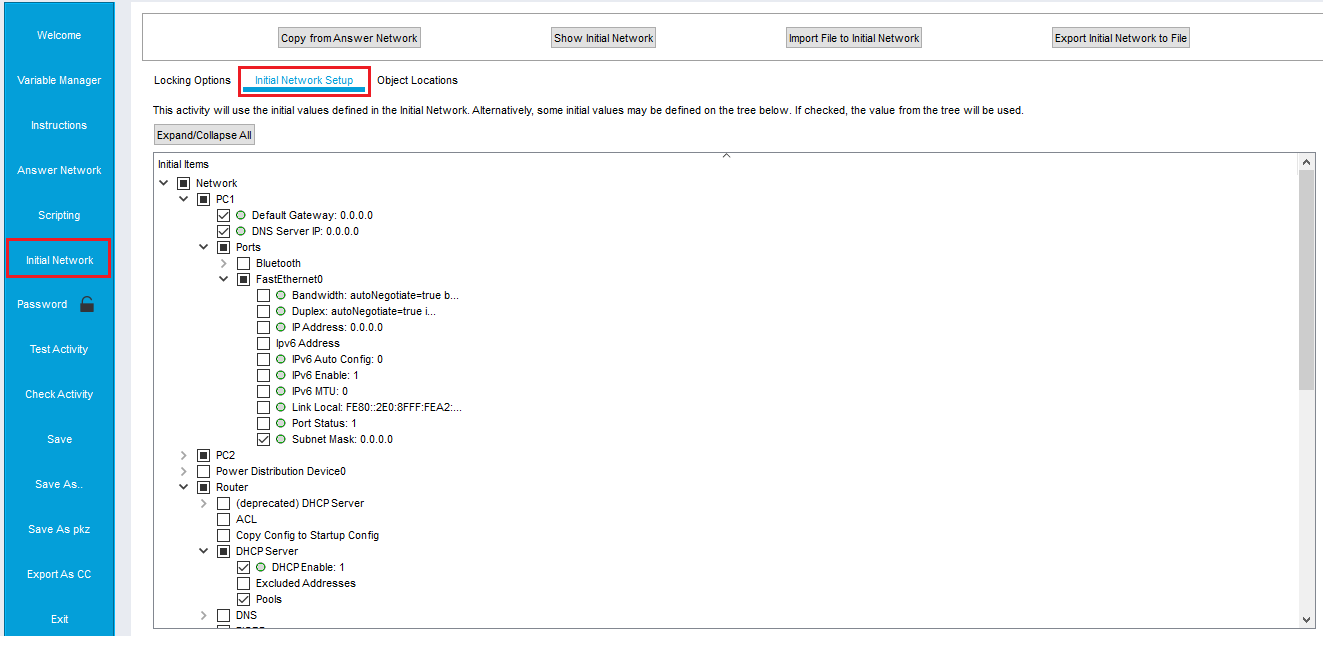
Ďalšie možnosti
Počas vytvárania zadania je pre autora dôležitá aj kontrola a testovanie zadania. Sprievodca ponúka možnosť kontroly (angl. Check Activity), táto kontrola spustí zadanie v bode, kde autor skončil. Táto možnosť pomáha autorovi zadania s jeho vylaďovaním. Ak chce autor otestovať celé zadanie z pohľadu používateľa, využije možnosť Test Activity, ktorá spustí aktivitu od úplného začiatku.
Pre zabezpečenie prístupu k aktivite je možné zadať heslo pre inštruktora (autora), tak sa zabráni modifikácia zadania neoprávnenou osobou.
Záver
Program Packet Tracer je skvelým nástrojom pre prípravu na certifikačnú skúšku. Najlepším spôsobom prípravy na praktickú časť kurzu, je absolvovanie podobných praktických zadaní. Takéto zadania Vám môže pripraviť Váš inštruktor alebo si ich môžete vytvoriť aj samostatne. Z vlastnej skúsenosti viem, že pri vytváraní zadaní som si osvojil nie len nové funkcie simulátora Packet Tracer, ale taktiež som sa aj zdokonalil vo vytváraní sieťových topológii a v konfigurácii sieťových zariadení. Pri vytváraní zadania totiž nie len mechanicky konfigurujete zariadenia podľa inštrukcii, ale ste nútený sa hlbšie zamýšľať nad jednotlivými funkciami, protokolmi a pod. Pre vytvorenie dobrého zadania je potrebné aby ste mu rozumeli, a aby ste rozumeli všetkým technológiám, ktoré sú v zadaní obsiahnuté.
